Point N See hinahayaan kang palakihin ang isang bahagi ng screen upang basahin ang fine print o i-magnify ang isang imahe. Kapag binuksan mo ang Point N See, makikita mo ang isang maliit na Control Panel at ng isang mas malaking Display Window. Sa Normal Mode, ipinapakita ng Display Window ng magnify at dynamic na pagtingin sa screen na nakapalibot sa mouse; sa Fixed Mode, sinusubaybayan ng Display Window isang nakapirming lugar habang ginagamit mo ang mouse para sa ibang mga layunin. Mayroong isang pagpipilian upang idagdag ang mga crosshair sa Display Window. Mula sa Control Panel maaari mong Ipakita o Itago ang Display Window, i-crosshair sa / off, at piliin ang parangal sa pagitan ng 1.0 at 5.0 sa 0.1 hakbang. Ayusin ang mga setting, i-drag ang Control Panel sa labas ng paraan sa desktop, at mag-click sa maliit na tatsulok upang gumawa ng Control Window bilang maliit na hangga't maaari. I-drag ang Display Window kung saan mo gustong (i-drag kanang sulok sa ibaba upang baguhin ang hugis nito). Mga setting ng Control Panel, ang mga lokasyon ng Control Panel at Display Window, at laki ng Display Window ay naka-save sa pagitan ng mga session. Isara Point N Tingnan sa pamamagitan ng pag-click sa pindutan ng isara ang ng (pula) Control Panel
Ano ang bagong sa paglabas:.
Tugma Retina at Normal na nagpapakita ng .
Mga Kinakailangan :
Intel Mac OS 10.7 o mas bago
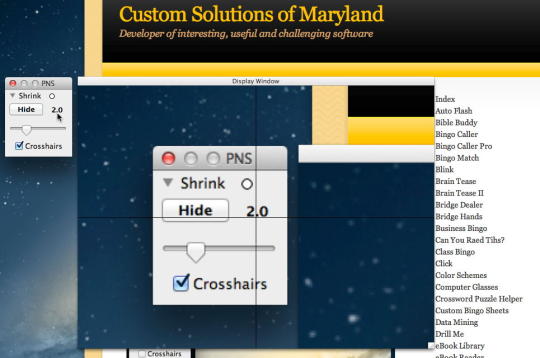
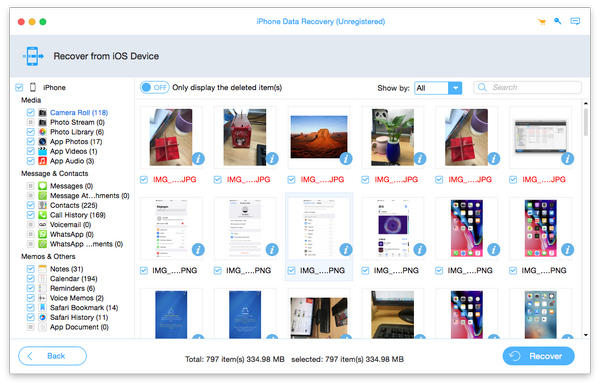
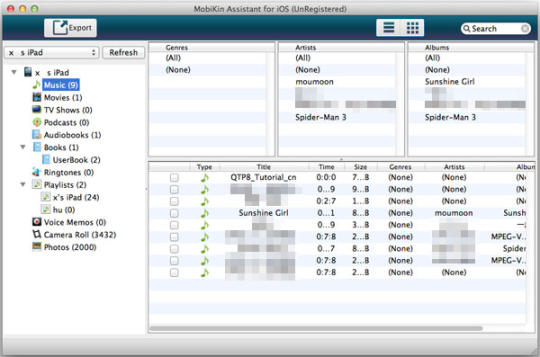
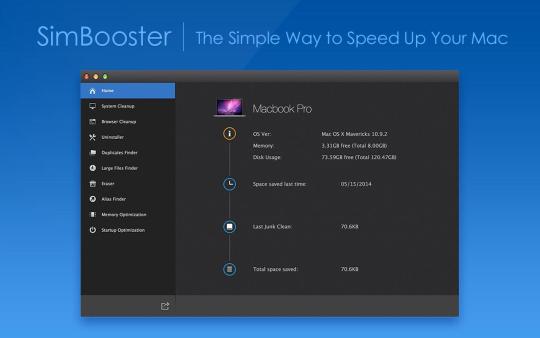
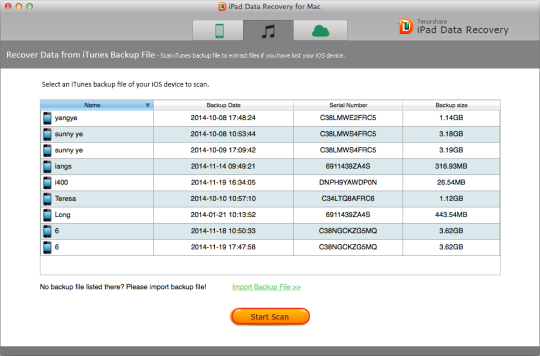
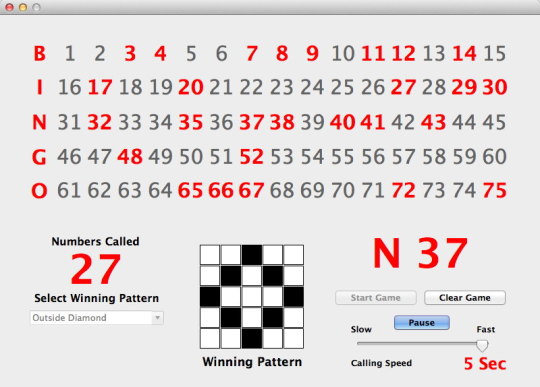

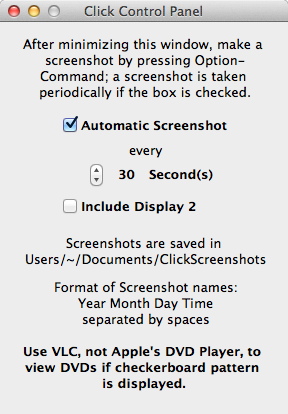
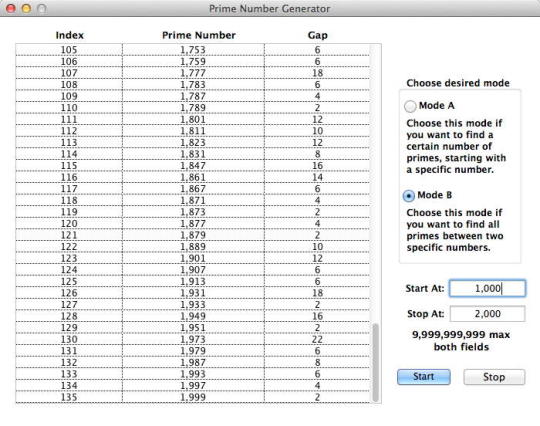
Mga Komento hindi natagpuan